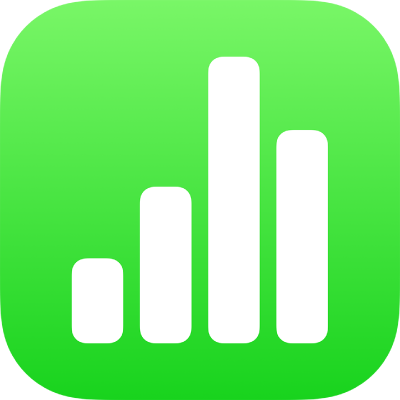
Gunakan Handoff untuk memindahkan hamparan Numbers
Apabila Mac, iPhone, iPad, atau Apple Watch anda berhampiran satu sama lain, anda boleh menggunakan Handoff untuk menghantar hamparan yang anda usahakan daripada satu peranti ke yang lain. Contohnya, jika anda mengusahakan hamparan Numbers pada iPhone anda dan anda berada berhampiran Mac, anda boleh memilih hamparan pada Mac anda dan menghabiskan hamparan di situ.
Handoff memerlukan:
OS X 10.10 atau lebih baharu pada Mac
iOS 8 atau lebih baharu pada peranti iOS
iPadOS pada iPad
Bluetooth® 4 (Bluetooth LE) pada kedua-dua sistem
Kedua-dua peranti menggunakan iCloud mendaftar masuk dengan Apple ID yang sama pada rangkaian Wi-Fi yang sama
Aktifkan Handoff
Untuk menggunakan Handoff, anda perlu mengaktifkannya pada peranti anda. Lakukan mana-mana daripada berikut:
Pada Mac dengan macOS Ventura 13 atau lebih baharu: Pilih menu Apple
 > Seting Sistem, kemudian klik Umum dalam bar sisi. (Anda mungkin perlu skrol ke bawah). Klik AirDrop & Handoff di sebelah kanan, kemudian aktifkan “Benarkan Handoff antara Mac ini dan peranti iCloud anda”.
> Seting Sistem, kemudian klik Umum dalam bar sisi. (Anda mungkin perlu skrol ke bawah). Klik AirDrop & Handoff di sebelah kanan, kemudian aktifkan “Benarkan Handoff antara Mac ini dan peranti iCloud anda”.Pada Mac dengan macOS 12 atau lebih awal: Pilih menu Apple
 > Keutamaan Sistem, klik Umum, kemudian pilih “Benarkan Handoff antara Mac ini dan peranti iCloud anda”.
> Keutamaan Sistem, klik Umum, kemudian pilih “Benarkan Handoff antara Mac ini dan peranti iCloud anda”.Pada iPhone atau iPad: Pergi ke Seting > Umum > AirPlay & Handoff, kemudian aktifkan Handoff.
Hand off hamparan ke iPhone atau iPad
Buka hamparan pada Mac anda.
Apabila Mac anda berdekatan dengan iPhone atau iPad anda mahu serahkan, ikon Handoff untuk Numbers
 kelihatan di penjuru kiri bawah Skrin kunci peranti.
kelihatan di penjuru kiri bawah Skrin kunci peranti.Nota: Hanya app yang sedang anda gunakan boleh hand off kerja anda.
Pada iPhone atau iPad, leret ke atas pada
 untuk membuka hamparan.
untuk membuka hamparan.
Anda juga boleh melihat ikon Handoff apabila anda mengklik butang Utama atau meleret ke atas daripada bahagian bawah skrin (pada peranti yang tiada butang Utama) untuk mendedahkan skrin berbilang tugas. Ketik Numbers di bahagian bawah skrin untuk meneruskan dari tempat anda tinggalkan.
Hand off hamparan ke Mac
Pada iPhone, iPad, atau Mac lain, buka hamparan.
Apabila peranti atau Mac lain berada berhampiran Mac yang anda mahu hand off, ikon Handoff kelihatan di sebelah kiri Dock.
Klik ikon Handoff untuk membuka hamparan.
Untuk mendapatkan arahan tambahan tentang menyediakan dan menggunakan Handoff, klik desktop untuk bertukar kepada Finder, pilih Bantuan > Bantuan macOS (daripada menu Bantuan di bahagian atas skrin anda), kemudian cari “Handoff”.